유튜브 화면 캡처(스크린샷) 방법(Screenshot Youtube 크롬 확장 프로그램)
유튜브에서 동영상을 보다가 마음에 드는 화면이 나왔을 때 어떻게 화면캡처하시나요? 윈도우 Print Screen? 그림판?, 캡처 프로그램? 물론 모두 가능합니다. 그런데 크롬 브라우저를 사용하신다면 단 한 번의 클릭으로 아주 간단하게 유튜브 화면을 캡처하는 방법이 있어서 알려드립니다.

단 한번 클릭으로 화면을 캡쳐하는 기능은 크롬 브라우저의 기본 기능은 아니기에 크롬 브라우저에서 유튜브 화면만을 아주 쉽게 화면 캡쳐를 하기 위해서는 크롬 확장 프로그램을 설치해야 합니다. 그래서 구글에서 크롬 웹스토어를 검색해서 접속을 합니다.

크롬 웹 스토어로 접속을 하셨다면 좌측 검색창에 Screenshot Youtube를 검색하면 제일 위쪽에 Screenshot Youtube라는 확장 프로그램 목록이 나옵니다.
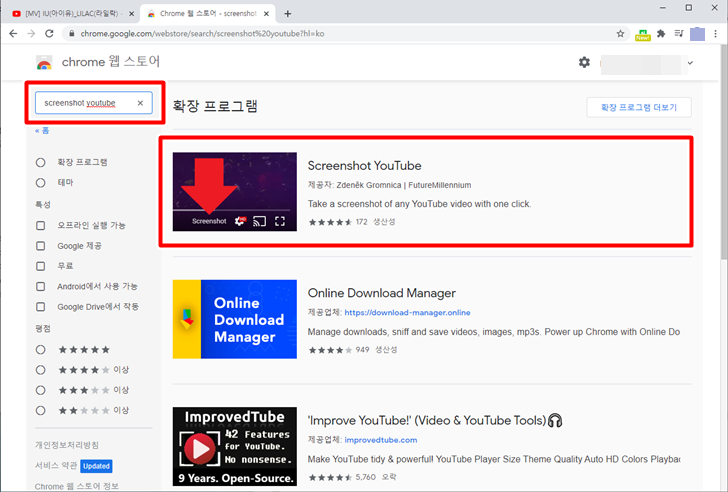
Screenshot Youtube 확장 프로그램은 많은 기능을 가지고 있는 것이 아니라 단 한번의 클릭으로 유튜브 동영상 화면을 캡처해주는 기능만 있는 프로그램입니다. Screenshot Youtube 확장 프로그램을 클릭한 후 화면 우측 상단에 있는 Chrome에 추가 버튼을 클릭합니다.

Chrome에 추가 버튼을 클릭하면 아래와 같이 확장 프로그램인 Screenshot Youtube를 추가하시겠습니까?라는 창이 뜨는데 아래에 있는 확장 프로그램 추가를 클릭합니다.

Screenshot Youtube 확장프로그램 추가를 한 후에 다시 유튜브 동영상을 보면 화면 아래쪽에 영어로 screenshot이라는 글씨가 나타난 것을 확인하실 수 있을 텐데 글씨를 마우스로 클릭하면 유튜브 동영상이 화면 캡처가 됩니다.

동영상 아래에 Screenshot을 마우스로 클릭하면 아래 화면과 같이 자동으로 유튜브 동영상 화면이 캡쳐되어 파일로 자동으로 저장됩니다. 클릭할 때마다 파일로 저장되기 때문에 클릭할 때마다 파일이 추가로 생성되는 것을 확인하실 수 있습니다.


아래는 직접 테스트해서 저장된 파일입니다. 파일을 확인하면 유튜브 타임라인과 같은 것들이 하나도 없이 깔끔하게 아래와 같이 저장된 것을 확인하실 수 있습니다.

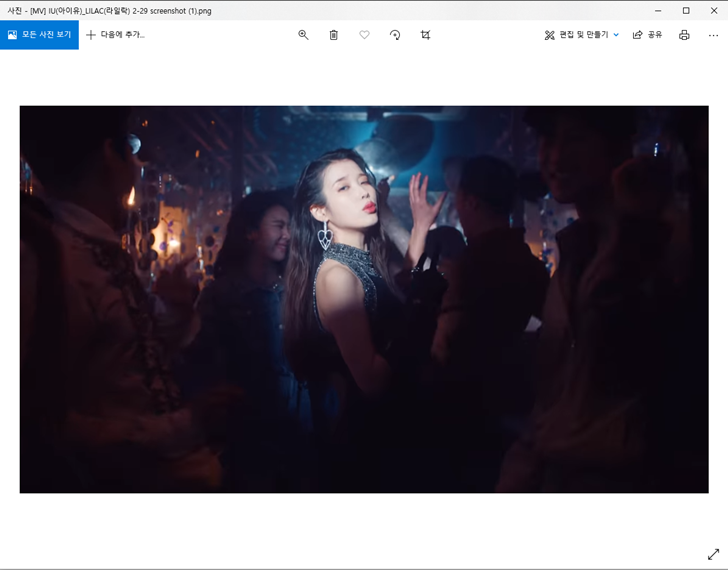
이상으로 유튜브 화면 캡쳐(스크린샷)하는 방법이었습니다. 필요하신 분들은 참고하시기 바랍니다.
'IT팁' 카테고리의 다른 글
| 마이크로소프트 엣지 자동실행 막는 법 (2) | 2021.04.29 |
|---|---|
| 윈도우10 블루투스 이어폰 연결 방법 (0) | 2021.04.22 |
| 노트북 와이파이 비밀번호 찾기/확인 방법 (0) | 2021.04.21 |
| 크롬 인터넷 사용기록(방문기록) 자동삭제 방법(feat. Auto History Wipe) (0) | 2021.04.20 |
| 스마트폰 속도 빠르게 하는 법(feat. 갤럭시 안드로이드 스마트폰) (0) | 2021.04.13 |
| 안랩 V3 Lite 랜섬웨어 보안 폴더 설정 방법 (0) | 2021.04.08 |
| 윈도우10 작업표시줄 시계 요일 표시방법 (0) | 2021.04.06 |
| 삼성 갤럭시 스마트폰 휴지통 비우는 방법 (2) | 2020.10.27 |








